Aktivera tvåsidig vy för PDF i Google Chrome
Så här aktiverar du tvåsidig vy för PDF-filer i Google Chrome (vy med två sidor).
Från och med version 82, som finns på Kanarieöarna när detta skrivs, innehåller Google Chrome ett nytt alternativ för att öppna PDF-filer i en tvåsidig vy. Alternativet är dolt bakom en flagga. Så här aktiverar du det.

Chrome och andra Chromium-baserade webbläsare kommer med en integrerad PDF-visare. Denna användbara funktion låter användaren undvika att installera en extra PDF-visningsapp, vilket ger viktiga funktioner, inklusive möjligheten att skriva ut PDF-filerna. För filer som öppnas direkt från en webbplats finns en spara-knapp för att ladda ner och spara dem lokalt.
Annons
En av de nya funktionerna som landade i Chrome Canary med version 82 är möjligheten att läsa PDF-filer i en tvåsidig vy. Det här nya läget är traditionellt gömt bakom en flagga, eftersom Googles utvecklare ser det som ett pågående arbete.

Obs! Om du har suddiga teckensnitt i Chrome 80-talets filöppnings-/sparadialogfönster,
här är en fix. Det har Google också uppskjutna Chrome-släpp på grund av den pågående coronakrisen.Google Chrome kommer med ett antal användbara alternativ som är experimentella. De är inte tänkta att användas av vanliga användare men entusiaster och testare kan enkelt slå på dem. Dessa experimentella funktioner kan förbättra användarupplevelsen av webbläsaren Chrome avsevärt genom att aktivera ytterligare funktionalitet. För att aktivera eller inaktivera en experimentell funktion kan du använda dolda alternativ som kallas "flaggor".
I vårt fall måste du aktivera chrome://flags/#pdf-two-up-view flagga. Här är stegen.
För att aktivera tvåsidig vy för PDF-filer i Google Chrome,
- Öppna webbläsaren Google Chrome.
- Skriv följande text i adressfältet:
chrome://flags/#pdf-two-up-view. - Välj Aktiverad från rullgardinsmenyn bredvid PDF Två-upp-vy flagga.

- Starta om webbläsaren när du uppmanas.

Du är färdig!
Öppna nu en PDF-fil och du kommer att se en ny knapp med en pennikon som heter "Tvåuppvy". Klicka på den för att aktivera den nya vyn. Se följande skärmdump:
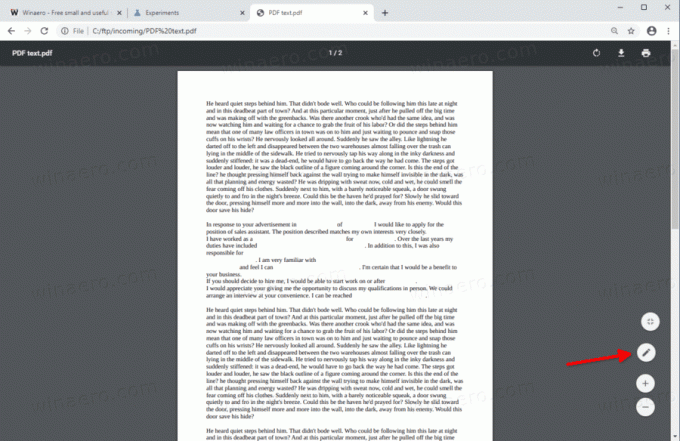

Klicka på samma knapp för att återställa en sidvy.
Det här nya alternativet är tillgängligt i Chrome/Chromium på Windows, Linux och Mac.
Från och med nu är den stabila grenen av Chrome värd för version 80, som kommer med ett antal nya funktioner, inklusive Tung annonsintervention, Tystare meddelandebehörighetsmeddelanden, och Flikgrupper.
Du kanske är intresserad av att läsa vad mer som är nytt i Google Chrome 80. Kolla in följande inlägg:
Google Chrome 80 är ute, här är ändringarna
Artiklar av intresse:
- Aktivera tystare meddelandebehörighetsmeddelanden i Google Chrome
- Aktivera flikgrupper i Google Chrome
- Aktivera WebUI Tab Strip i Google Chrome
- Aktivera delat urklipp i Google Chrome
- Aktivera flikfrysning i Google Chrome
- Aktivera QR Code Generator för sidans URL i Google Chrome
- Aktivera DNS över HTTPS i Chrome (DoH)
- Aktivera förhandsvisningar av flikminiatyrer i Google Chrome
- Inaktivera förhandsvisningar av Tab Hover Cards i Google Chrome
- Skapa genväg för inkognitoläge för Google Chrome
- Tvinga aktivera gästläge i Google Chrome
- Starta Google Chrome Alltid i gästläge
- Aktivera färg och tema för sidan med ny flik i Google Chrome
- Aktivera Global Media Controls i Google Chrome
- Aktivera mörkt läge för alla webbplatser i Google Chrome
- Aktivera volymkontroll och medianyckelhantering i Google Chrome
- Aktivera Reader Mode Distiller-sida i Google Chrome
- Ta bort individuella autoslutföringsförslag i Google Chrome
- Slå på eller av sökfråga i adressfältet i Google Chrome
- Ändra position för ny flikknapp i Google Chrome
- Inaktivera New Rounded UI i Chrome 69
- Aktivera Native Titlebar i Google Chrome i Windows 10
- Aktivera bild-i-bild-läge i Google Chrome
- Aktivera Material Design Refresh i Google Chrome
- Aktivera Emoji Picker i Google Chrome 68 och senare
- Aktivera Lazy Loading i Google Chrome
- Stäng av webbplatsen permanent i Google Chrome
- Anpassa sidan Ny flik i Google Chrome
- Inaktivera Not Secure Badge för HTTP-webbplatser i Google Chrome
- Få Google Chrome att visa HTTP- och WWW-delar av URL



